Imaginați-vă că ați pregătit un test Microsoft Forms perfect, plin de întrebări care vă provoacă gândirea și informații utile. Dar cum vă asigurați că este văzut doar de oamenii potriviți? Protecția prin parolă poate ajuta un profesionist să protejeze examenele cruciale sau educatorii care încearcă să păstreze examenele copiilor lor în siguranță. Acest ghid vă va ghida prin procesul de adăugare a unei parole la testul Microsoft Forms. Deoarece acest pas adaugă protecție suplimentară, faptul că este ca o cheie înseamnă că numai cei care o au vor accesa conținutul dvs. îngrijit cu grijă. Te vei simți încrezător în distribuirea testului. Să începem să vă facem testul sigur și interesant!
- Ghid pas cu pas pentru securizarea testului cu o parolă
- OnlineExamMaker: un creator de examene cu funcții de securitate robuste
- Cum se creează un examen online securizat în OnlineExamMaker?
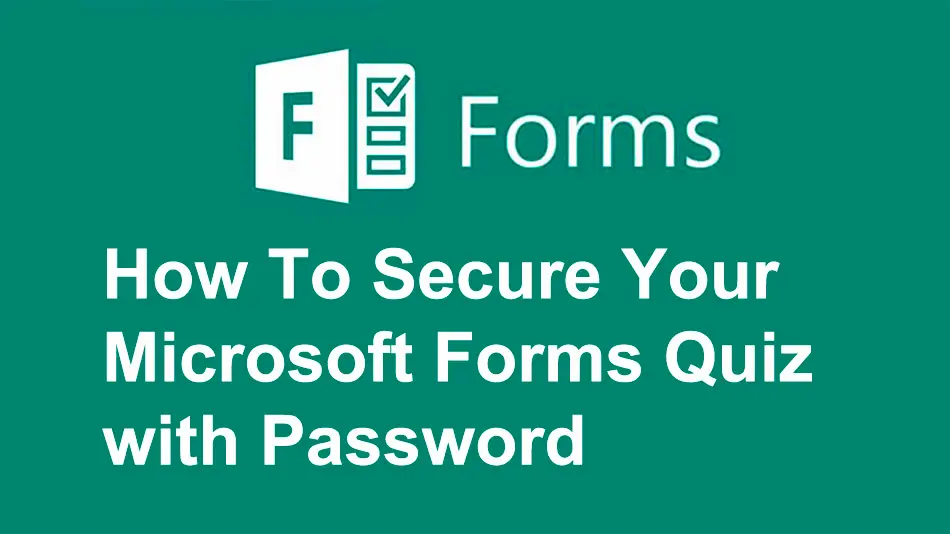
Ghid pas cu pas pentru securizarea testului cu o parolă
Pasul 1: creează-ți testul
Deschideți site-ul Microsoft Forms și conectați-vă cu contul Microsoft. Deschideți Microsoft Forms. Începeți un nou test făcând clic pe „Quiz nou”, apoi adăugați întrebări și modificați orice altceva, după cum este necesar.
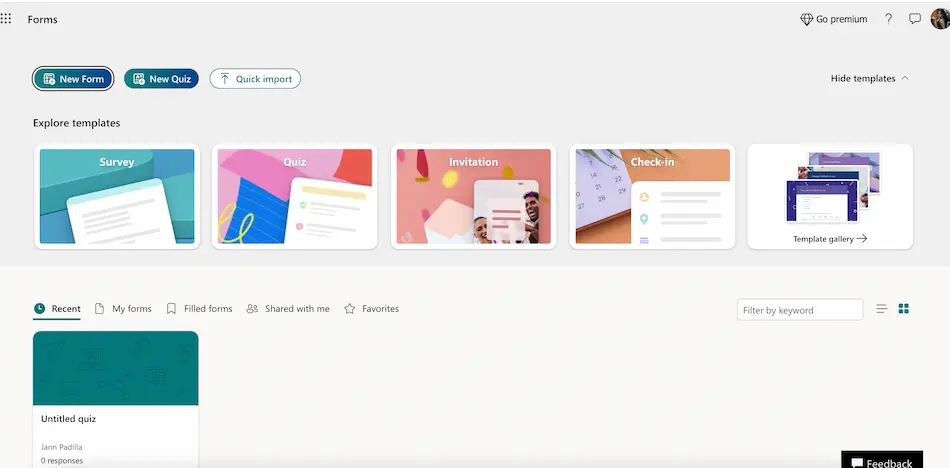
Pasul 2: Fă-ți prima întrebare – O întrebare privind parola
Pentru a adăuga o întrebare despre parolă, începeți prin a adăuga o întrebare nouă la chestionarul dvs. Apoi selectați „Text” pentru tipul de întrebare care doriți să fie întrebarea dvs. de parolă. Asigurați-vă că este selectată opțiunea „Necesar”. Acum puteți introduce o solicitare pentru parola, cum ar fi „Introduceți parola pentru a accesa acest test”. și faceți ca răspunsul corect să fie parola.
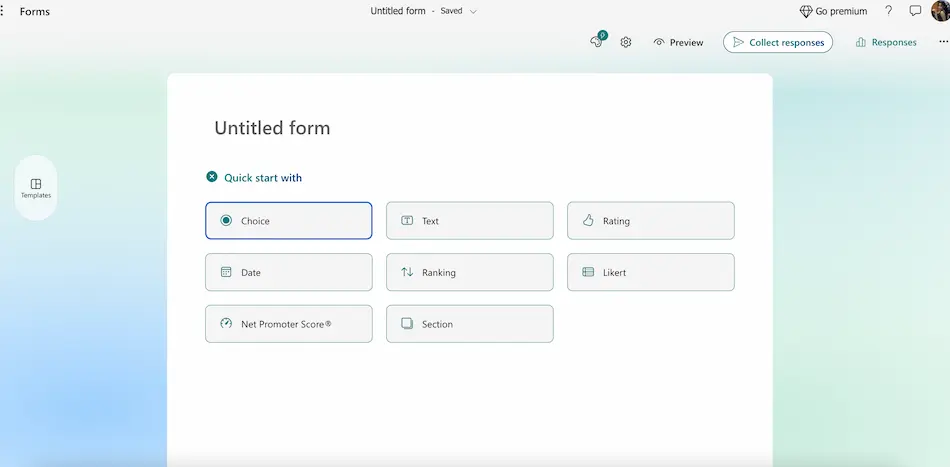
Pasul 3: Configurați setările de parolă ale testului
Butonul din dreapta sus va permite cuiva să modifice setările pentru test. Faceți clic pe acesta, apoi selectați „Setări” din meniul drop-down. Schimbați-l sub „Cine poate completa acest formular” fie „Numai persoanele din organizația mea” sau „Oricine are linkul”. Ajustați orice alți parametri, inclusiv „Acceptați răspunsuri”, „Data de începere” și „Data de încheiere”.
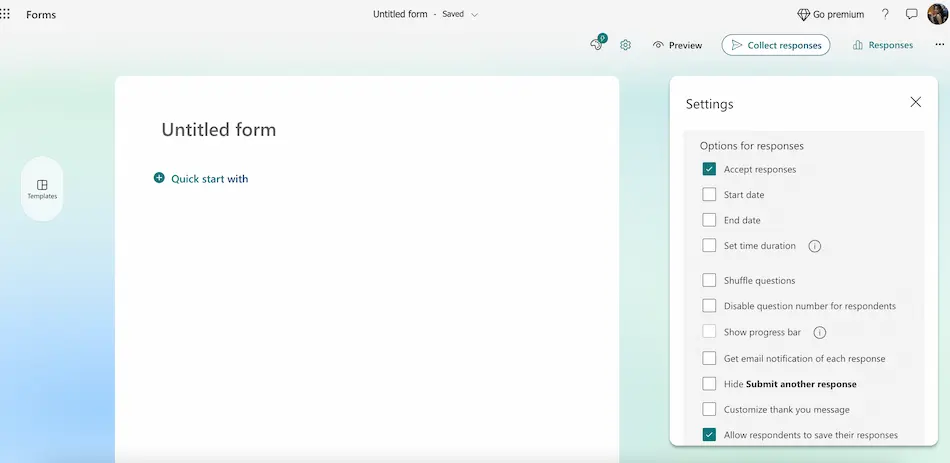
Pasul 4: Verificați-vă testul
Apoi, faceți clic pe opțiunea „Previzualizare” din dreapta sus pentru a vedea cum va arăta testul pentru respondenți. Verificați dacă întrebarea privind parola funcționează corect, adică dacă introducerea unui răspuns greșit împiedică accesarea restului testului.
Pasul 5: Distribuiți-vă testul
În cele din urmă, folosind butonul „Colectați răspunsul” din colțul din dreapta sus, veți dori să distribuiți testul nou creat. Îl puteți partaja prin e-mail, generarea de link-uri sau chiar prin simpla încorporare în pagina dvs. web și asigurați-vă că trimiteți și parola.
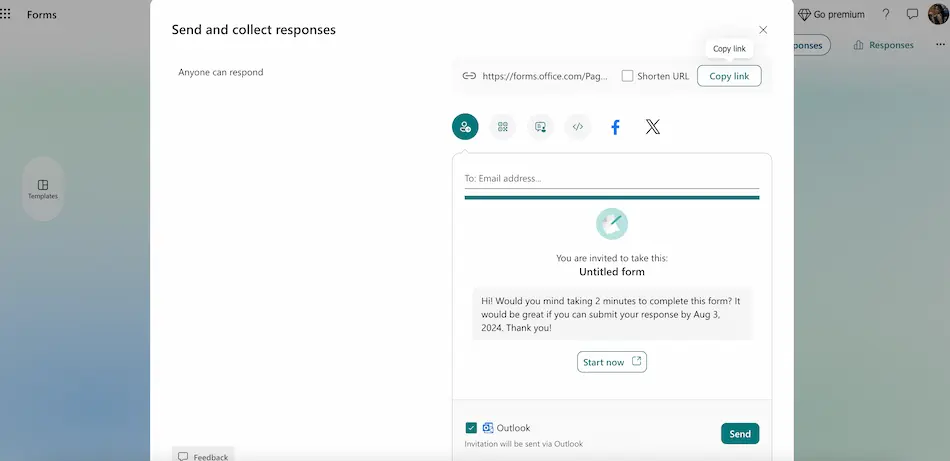
OnlineExamMaker: un creator de examene cu funcții de securitate robuste
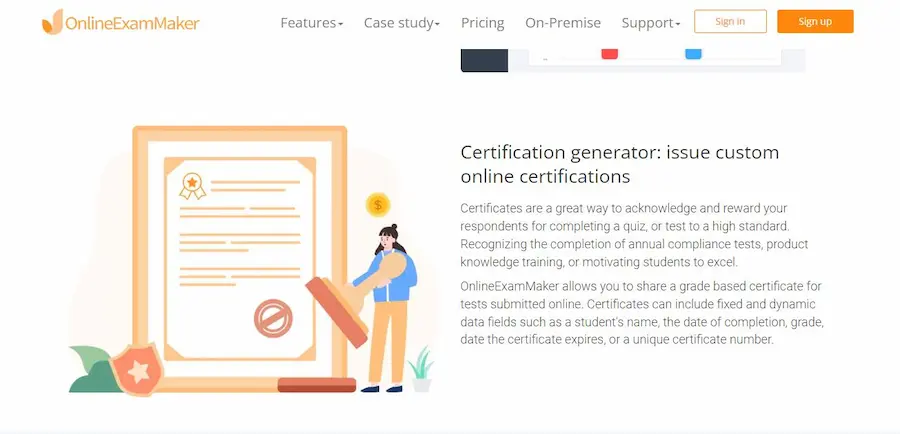
O soluție online pentru examene trebuie să fie sigură pentru învățarea online. În această direcție, aici vine OnlineExamMaker: o aplicație flexibilă care combină funcții de securitate robuste cu o interfață de creație a examenelor ușor de utilizat. Acest lucru face OnlineExamMaker un instrument de încredere și de încredere, care permite profesioniștilor și educatorilor să țină evaluările cu încredere. Gata cu îngrijorările frustrante cu privire la plagiat sau accesul ilegal – aflați cum OnlineExamMaker vă protejează testele în mod eficient.
Creați-vă următorul test/examen cu OnlineExamMaker
Cum se creează un examen online securizat în OnlineExamMaker?
Pasul 1: Înregistrați-vă și autentificați-vă
Accesați site-ul web OnlineExamMaker. Dacă nu te-ai înregistrat încă, atunci fă-o făcând clic pe butonul „Înscrie-te”; în caz contrar, conectați-vă la contul dvs.
Pasul 2: Creați un nou examen
După autentificare, faceți clic pe butonul „Creați examen” de pe tabloul de bord. Se vor căuta informații pentru titlul, descrierea și liniile directoare ale examenului. Acum continuați să vă faceți examenul adăugând întrebări. Completați câmpurile pentru a trece la pasul următor.

Pasul 3: Stabilirea condițiilor de testare
După ce ați adăugat fiecare întrebare, configurați parametrii examenului. Printre acestea se numără: Opțiuni suplimentare care pot fi adăugate sunt limita de timp, ordinea întrebărilor și scorul de trecere.

Pasul 4: Activați funcțiile de securitate
Acum, trebuie să activați funcțiile de securitate OnlineExamMaker pentru a îmbunătăți securitatea examenului. Mai întâi este blocarea browserului. Odată ce aceasta este activată, nu va exista nicio înșelăciune la examen. Celălalt este supravegherea online. În acest sens, puteți fi cu ochii pe cei care iau testul. Acest lucru ar necesita partajarea ecranului și supraveghere audio și video. Acest lucru poate fi folosit și pentru a vă asigura că este identitatea reală a testatorului prin utilizarea recunoașterii feței prin intermediul camerei web.
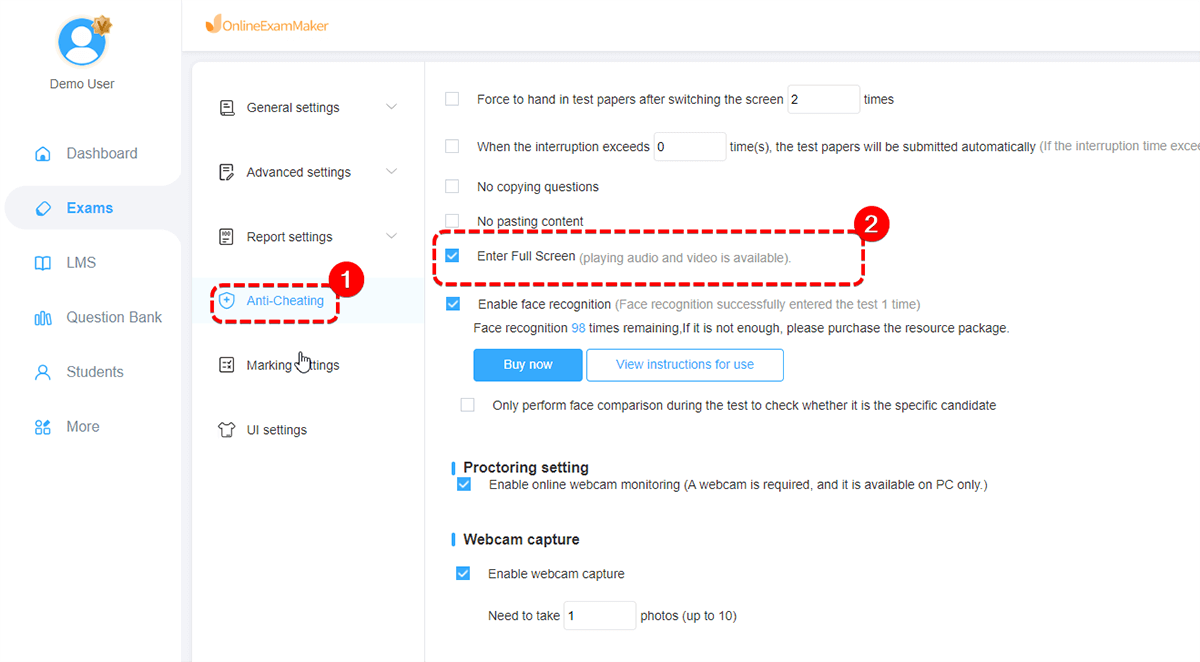

Pasul 5: Configurarea disponibilității examenului
În cele din urmă, setați o oră la care va fi disponibil examenul selectând datele și orele de începere și de sfârșit. Implicația este că acest lucru va asigura că examenul dvs. trebuie să fie disponibil doar într-un interval de timp stabilit. De asemenea, puteți stabili câte încercări poate avea fiecare concurent.
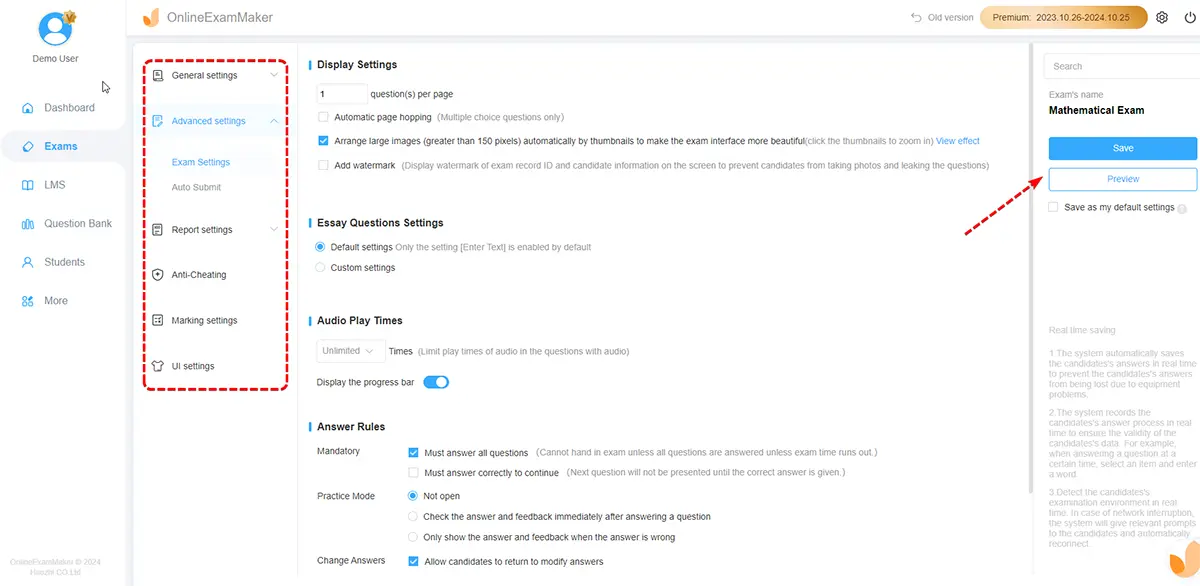
Pasul 6: Examinați examenul și publicați
Verificați toate setările și întrebările pentru corectitudine înainte de a trimite examenul. Odată mulțumit, apăsați butonul „Publicare” pentru a permite oamenilor să acceseze examenul. Acum puteți trimite codul de acces sau linkul pentru a-l lăsa pe student să răspundă la examen.
